InDesign CS6の時代から、Adobeは急速に発展するePublishingに新機能を追加し、スマートフォンやタブレットに出力するためのコンテンツを作成できるようになりました。特に興味深いのは、1つのファイル内で縦向きと横向きなど、異なるレイアウトを作成する方法です。
しかし、InDesignは2つだけでなく、1つのファイル内に無制限のレイアウトを保存できます。これにより、iPhone、iPadなどさまざまなデバイスでの表示向けにドキュメントを最適化できます。
そのためには、ターゲットメディア用の新しいデジタルパブリケーションドキュメントを作成し、最初に希望する出力デバイスのページ比率を指定することから始め、レイアウト>代替レイアウトを作成メニューを通じて進みます。同じ機能は、コンテキストメニューまたはページパネル内にもあります。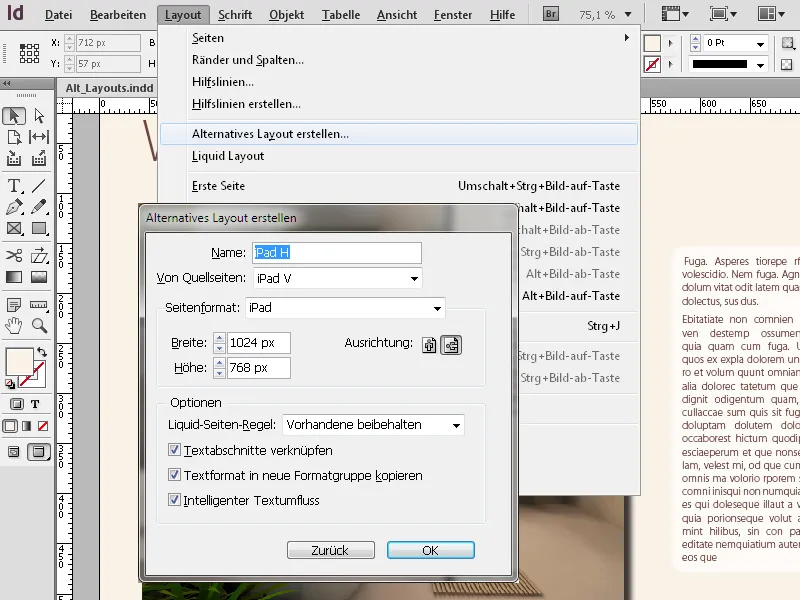
とりあえず、iPad向けの縦向きの出力用にドキュメントを作成し、デバイスが回転した場合に横向きでの表示を最適化したいとします。
InDesignは、2番目のレイアウトの名前として、既存の形式に対応する代替案を標準で提案します。
ここで、両方のレイアウトバリエーションでテキストセクションをリンクしておくかどうか(デフォルト設定)を決定できます。ソースドキュメントの変更は、代替レイアウトのテキストフレーム上のエクスクラメーションマークをクリックすることで更新されます。
OKをクリックすると、代替レイアウトが作成され、ページパネルに最初のレイアウトの隣に第2の列として表示されます。
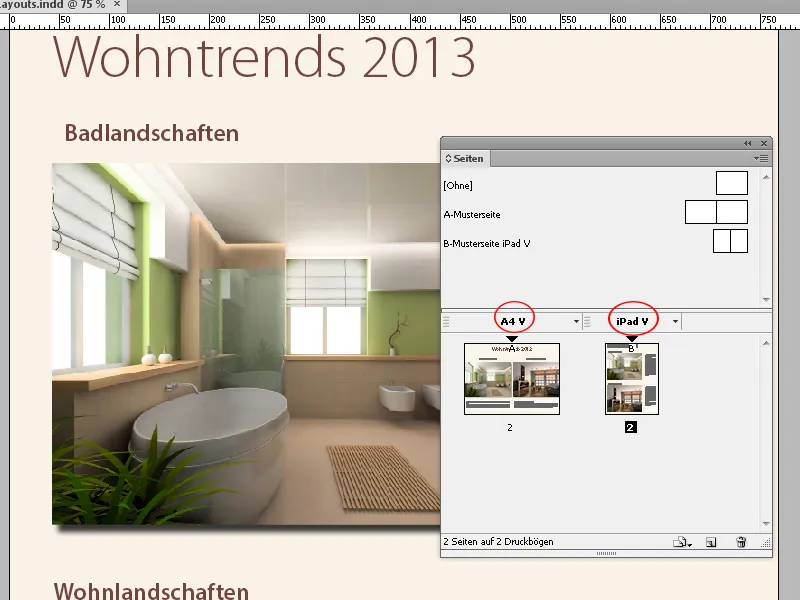
最初の形式の下に新しいレイアウトが2番目のページとして表示され、レイアウトを調整できます。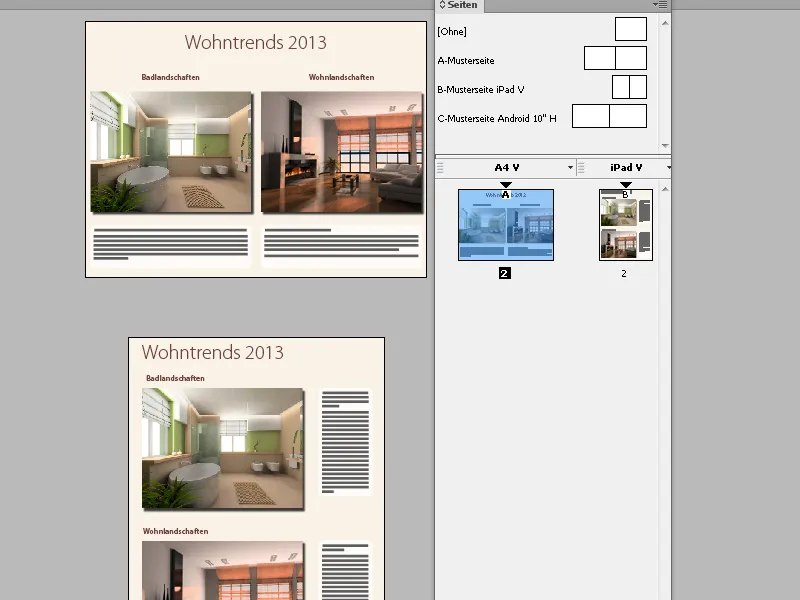
同じInDesignウィンドウ内で両方のバージョンを並べて表示および比較するには、分割画面機能を使用します。
水平スクロールバーの右端に小さなボタンがあります。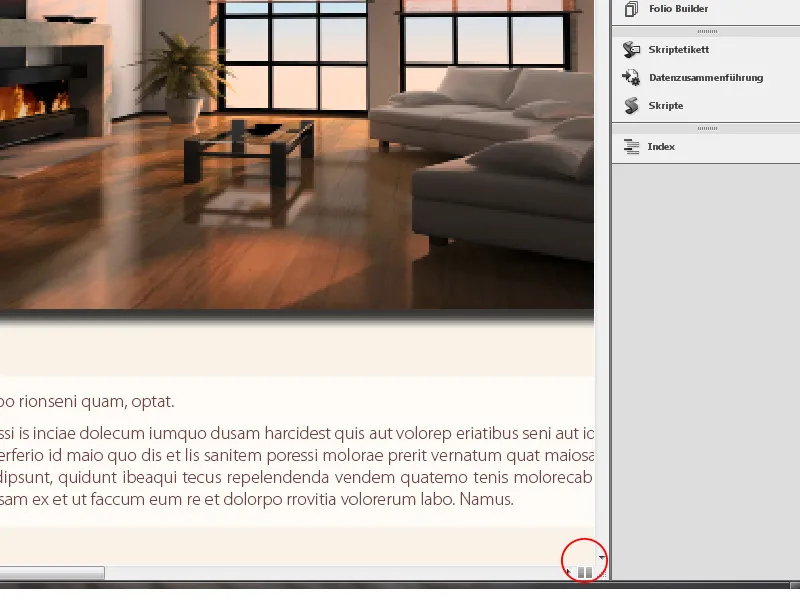
それをクリックすると画面が2つに分割されます。最初に両方に現在のレイアウトが表示されます。ページパネル内の代替レイアウトをダブルクリックすると、アクティブな画面の半分にそのレイアウトが表示されます。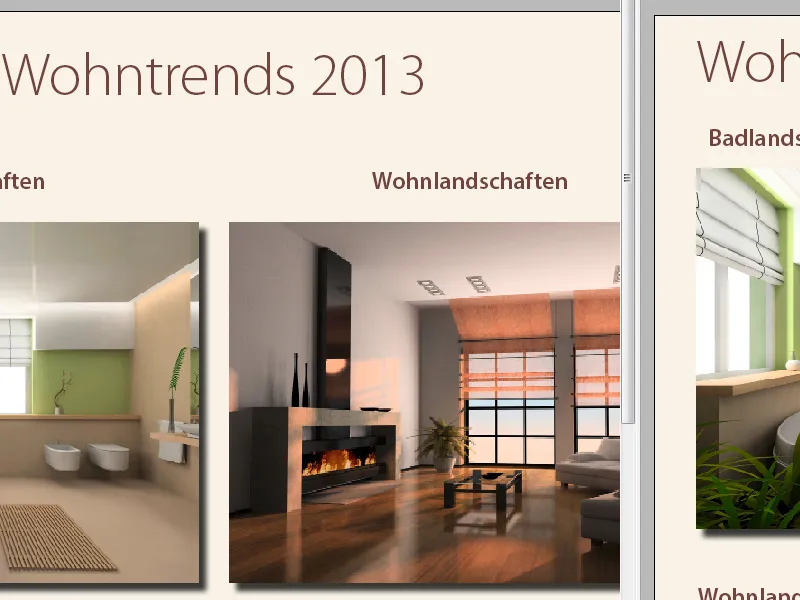
ただし、スマートフォンやタブレットで表示するために代替レイアウトを備えたドキュメントを作成するには、単純なPDFエクスポートだけでは不十分であり、Adobe Digital Publishing Suiteによる複数段階のプロセスが必要です。アプリを作成するにはエンタープライズバージョンとAdobeアカウントが必要です。


